DAZ Studio 4をいろいろと使ってみる(25)の続き。
Clothingをカスタマイズして、
プリセットにないものを作る(その2)
「白のスポーツウエア」を作るにあたり、G-suitをベースにしたのは、G-suitの作りがカスタマイズしやすい構造になっていたからだ。
「G-Suit, Bodysuit for Genesis」のページを見るとわかるが、バリエーションとしてワンピースの水着やセパレートの上下がある。
それらは構造的には同じだが、テクスチャと「透明」になっているところが違う。肌が見えているところは、ベースのG-suitが「ない」わけではなく「透明」になっているのだ。
余談だが、この「透明」処理は、髪の毛にもある。
Genesis用の髪は、V4時代の髪よりも繊細できめ細かくなっているが、オブジェクトとしてはリボン状の束を折り重ねているだけだ。そのオブジェクトにテクスチャと「透明」になる部分を適用して、髪の毛のように見せている。
細かくなると、髪の毛のところだけレンダリングに時間がかかってしまうのが難点だ。かといって、髪の毛1本1本を埋め込んでいくよりは省略法としてはベターな方法。将来的には、1本1本の髪の毛で、風にフワリと揺れるような物理演算ができるようになると面白いのだが、それにはパソコンのスペックが現在の10倍は必要かもしれない。
さて、G-suitの構造がどうなっているかを見てみる。
まず、「Scene」タブからG-suitを選択し、中の階層構造を表示させる。
その中から、とりあえず「Left Thigh」(左腿)を選択する。
そして、「Surfaces(Color)」タブから中身を見る。
……と、このようにG-suitの構造が出てくる。
それぞれがなにに該当するのかは、表示されている名前でだいたいの見当はつくと思う。
カスタマイズの目的は、G-suitをベースにしながらも、不要なものを消し、必要なものに置き換えることだ。最初からセパレートタイプの白のスポーツウエアを作ろうとしていたので、その目的に合致するようなカスタマイズをしていく。
G-suitにはプリセットとして、セパレートタイプのものがある。
それが以下。
ベースのG-suitに、このタイプのプリセットを適用する。
これで多少手間が省ける。
上着の部分には、下のPANTSとは異なるテクスチャが適用されている。そして、露出しているお腹や腕の部分は、G-suitが透明になっている。
カスタマイズで必要なのは2つ。
(1)テクスチャを白にして、生地の風合いをコットンのようにする。
(2)露出部分を広げて、よりスポーツウエアらしく、スポーティーにする。
(1)テクスチャを白にして、生地の風合いをコットンのようにする。
上着に使われているテクスチャを確認するには、「Surfaces(Color)」タブのG-suitの構造から「C1_ShoulderA」を選択し、その中の一番上にある「Diffuse Color」の左側を見る。そこがテクスチャの設定だ。
マウスオーバーするとテクスチャのプレビューを表示できる。
このテクスチャを変えれば、デザインを変更できるわけだが、同様の設定がそのほかの部分にもあるので全てを変える必要がある。
しかし、今回は無地の白にしたいので、柄模様のテクスチャは不要だ。なので、テクスチャは「None」で削除してしまう。
ただし、コットンの生地の風合いにはしたい。
それを表現するのは「Bump」だ。
「Surfaces(Color)」タブの中に、Bump関連のパラメーターがある。
上着とPANTSで異なるBumpが設定されているのだが、今回は上下とも同じ素材という設定にするので、G-suitの全パーツを選択して、Bump設定を統一にしてしまう。
3Dソフトを使い慣れている人には周知のことだが、Bumpとは平面的な表面に凸凹を擬似的に表現するためのものだ。実際に凸凹になるわけではなく、光が当たったときに光を反射する凸部と影になる凹部をグレースケールの濃淡で区別する。
そのためのテクスチャがBump Mapである。
コットン調の生地を表現するために、PhotoshopでBump Mapを作る。
Photoshopの標準装備のフィルターに「テクスチャライザ」がある。その中のテクスチャで「カンバス」を使って生地を表現した。
その原寸表示の部分が以下。
実際にはG-suitに使われているBump Mapと同サイズの画像で、このカンバス地を作っている。
そして、このBump MapをG-suitのすべてに適用した。
さらにBumpの適用度を、Bump関連の「Bump Strength」「Negative Bump」「Positive Bump」で調整する。
「Bump Strength」は、Bumpの強さ。
「Negative Bump」は、凹部の強さ。
「Positive Bump」は、凸部の強さ。
それぞれを微調整する。
その結果の、アップ画像が以下。▼(クリックで拡大表示)
参考までに、原型のG-suitのアップも。▼(クリックで拡大表示)
これで、生地は完成。
(2)露出部分を広げて、よりスポーツウエアらしく、スポーティーにする。
前述のG-suitの各パーツを「Surfaces(Color)」タブで表示させ、その中から透明にして消したい部分を選択する。
透明にするのは、「Opacity Strength」である。
ここの数値を「0%」にすればよい。
どれがどこなのかは消していけばわかる(^_^)。足首から順次消していくと、けっこう細かく細分化されているのがわかると思う。
消して、消して……と膝下を全部消し、お腹の部分も少し消して、露出度を上げた。
これでスポーツウエアらしくなった。
あとは明るい感じのライティングを設定して、ポーズをつけ、レンダリングして、完成だ。
じつのところ、一番苦労しているのは、いつもライティングだ(^^;)。Lightのプリセットをいろいろと購入してはいるものの、それを使っても一発でイメージ通りになるわけではない。やはり調整が必要で、イメージ通りになるまでに何度もテストレンダリングを重ねている。
▼というわけで、完成形を再掲。

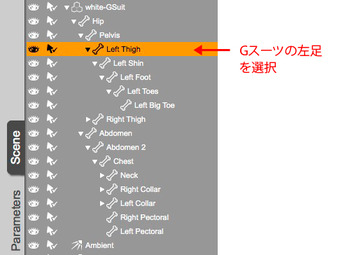
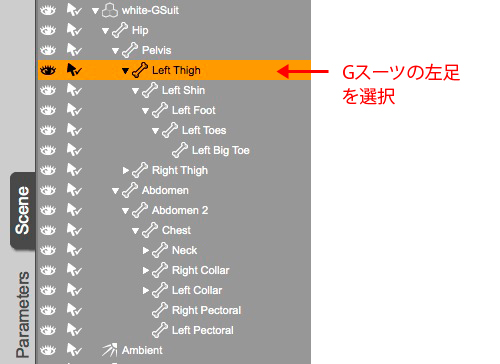
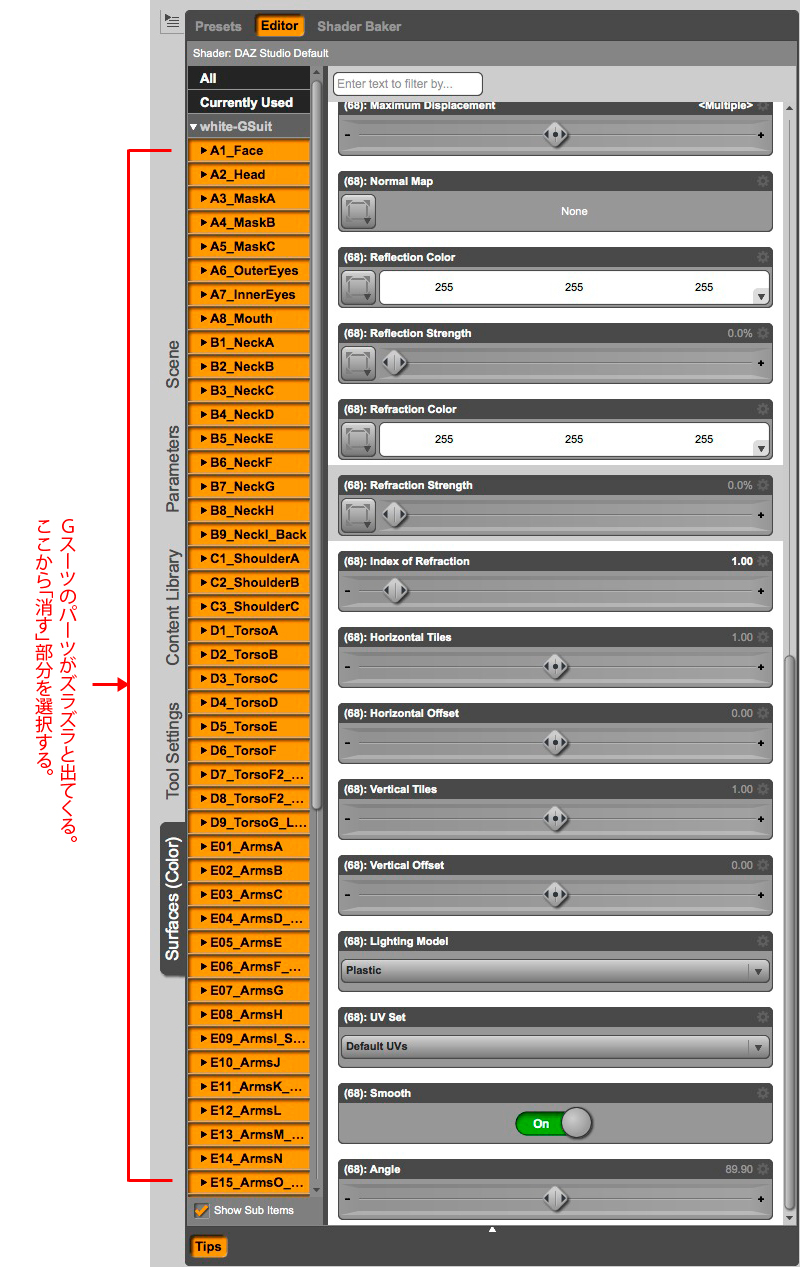



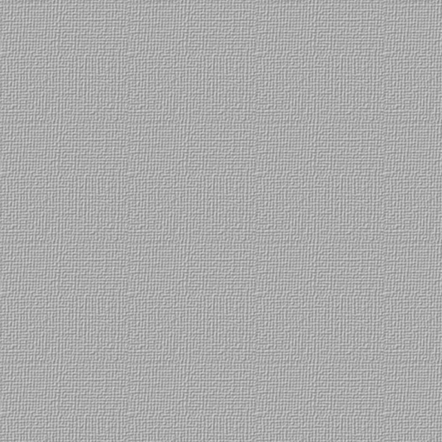


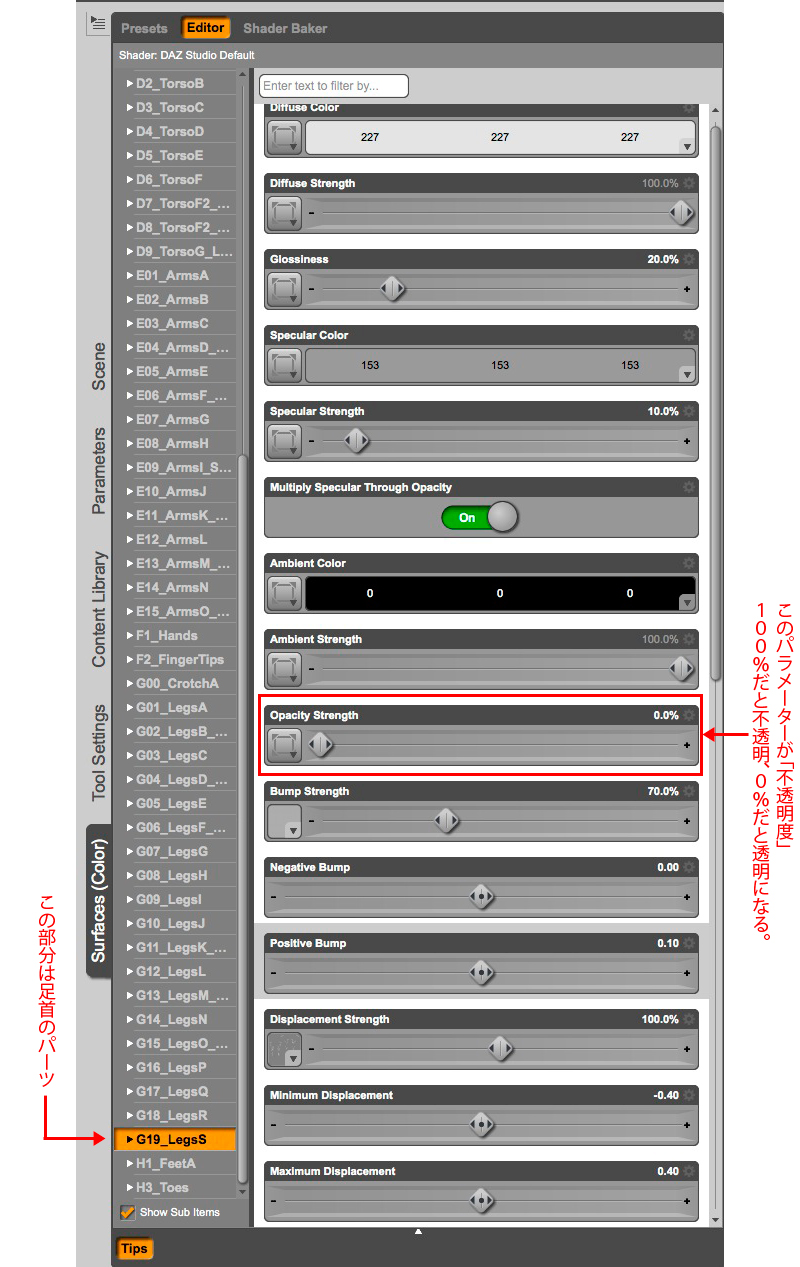


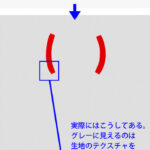



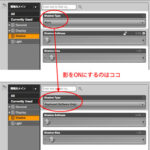



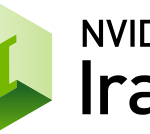




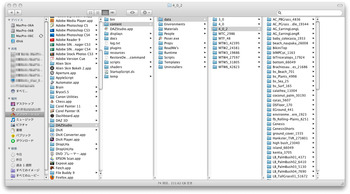
コメント